このエントリは米AmazonアカウントでKindleサービスを利用しており日本Amazonアカウントとの結合等を考えているユーザ向けの内容です
[2012/11/1追記]近々、実際に日米Amazonアカウントの結合してみたレビューを書く予定ですきました→日米Kindleアカウントを結合しても購入ストアは自由に切り替えできます
ようやく日本でもKindleサービスが始まったわけですが、既存の米Amazonアカウントを持つユーザにとって「アカウント結合」は日本語コンテンツと同時に悩ましい問題をもたらします。
日米アカウントの結合はライブラリ統合ができたり、日本円で購入できるようになる反面、米Amazonアカウントではコンテンツの購入ができなくなったり、洋書の購入価格が上がってしまうなどの問題が指摘されています。アカウント結合については以下のエントリにまとめましたのでご参考まで。
同一メールアドレス、同一パスワードでも切り替え可能
メールアドレスやパスワードを変更することで併用する方法もありますが、わたしの場合、アカウント情報が日米で同一にしてしまっているのでその方法では切替できません。そこでひと手間加えて、デバイスの言語環境を切り替えてログインすることで同一メールアドレス、同一パスワードでも日米サービスを任意に切り替えることが出来ます。
以下の例は、Androidスマートフォン上でKindle日本版(右)とKindle米国版(左)を切替えてライブラリを表示したところです。
Kindle for iPhoneのアカウント切替方法


カテゴリ: ブック
販売元: AMZN Mobile LLC(サイズ: 20.2 MB)
全てのバージョンの評価: ★★★(2,763件の評価)
iPhone/iPadの両方に対応
この例ではKindle日本版からUS版へ切り替えてみます。まず、Kindleアプリを起動し、設定を表示します。登録やSend-to-Kindle Eメールアドレスが日本登録情報の内容のはずです。
登録から遷移し、この Kindle の登録を解除するでログアウトします。
iPhoneの設定アプリから、一般情報>言語環境へ移動して、Englishを選択します。
Kindleアプリを起動してアカウント情報を入力しログインします。これで同一メールアドレス・パスワードでも米Amazonサービスにログインできます。
- アカウント結合していませんのでコンテンツを両アカウントで共有することはできません。
- 手元のiPadではこの方法で切替えることができませんでした。
- Kindleアプリから登録解除しない限り言語環境を変更してもサービスが切替わることはありません(上記の例では言語環境を日本語に戻しても米アカウントでログインした状態を継続し、メニューが日本語化されます)。
Kindle for Androidのアカウント切替方法
|
|
||||||||||||||||||||
|
||||||||||||||||||||
基本的にAndroidスマートフォンもiPhoneと同様の方法で切り替えます。Kindleアプリの設定から端末の登録解除を選択してログアウトします。
AndroidスマートフォンはOSやメーカーによって異なりますが、設定画面から言語と入力、言語とキーボードのようなメニューがあるはずです。地域/言語を選択します。
Englishもいろいろありますが、とりあえずEnglish(Unite States)を選択します。
Kindleアプリから米Amazonアカウント情報でログインするだけです。なお、iPhone版と同様に、アカウント結合していませんので購入したコンテンツを共有することはできません。また、Kindleアプリから登録解除しない限り言語環境を変更しても日米アカウントが切替わることはありません(上記の例では言語環境を日本語に戻しても米アカウントでログインした状態を継続し、メニューが日本語化されます)。
米国版Kindle Paperwhiteからも日本ストアを利用する
言語環境を変更して日米アカウントを切り替える方法は米国版Kindle Paperwhiteでも有効でした。
米国版Kindle Paperwhiteから日本ストアにアクセスしてコンテンツの購入も可能です。文庫本『人間失格』(無料版)、コミック『テルマエ・ロマエ』を購入したところ、問題なく表示され、日本ストアに切替中は他デバイスとの同期も可能でした。
コミック・コンテンツはファイルサイズが大きいと言われており、『テルマエ・ロマエⅠ』(第1話〜第5話)は26.5MBありました。コミックのダウンロードは3G回線(国内版はdocomo回線)を逼迫することから不可とされているようですが、国際版(AT&T国際ローミング)ではダウンロードできました。
Kindle Paperwhiteは解像度が上がっている(1024×758、212ppi)ので文字がつぶれることなく識別可能でした。設定からランドスケーブ(横画面)で見開きに切り替えて読むこともできます。十分とは言えませんが文字が識別できる大きさです。なお、ダブルタップすると拡大する機能が用意されています。
右綴じの日本語書籍を読むためには右から左へ進む機能が欠かせませんが、左から右側にスワイプするとページをめくる感覚で読み進むことができます(設定での切替不要)。
文庫本では単語を選択すると内蔵辞書で検索した結果を表示してくれます(コミック本は不可)。
Kindle Paperwhiteでは端末にダウンロードしたコンテンツはアカウントを切り替えても表示することができました(Whispersyncを使った同期は無効)。iPhoneやAndroidでは不可なので将来的にはソフトウェアアップデートで塞がれるような気もします。
アカウントの結合か切替えか
日本版サービス開始前からKindleサービスを利用している国内ユーザは米Amazonのアカウントを取得し、日本語書籍はないものの、洋書コンテンツを安く購入したり、日本版では未対応のサービスを経験しています。今般の日本語書籍の取り扱い開始は喜ばしいことではありますが、日本アカウントと結合することで、これまで慣れ親しんだサービス等を諦めざるを得なくなるのは残念なことです。
地域制限
出版者または権利者により地域制限が設定されている場合があるため、一部のKindle本は日本国内のお客様のみに提供しております。この場合、お客様が日本国外にいらっしゃる場合は、ご購入頂けません。
理想は、日本アカウントで慣れ親しんだ米Amazonと同様のサービスが提供されることですが、コンテンツの地域制限があったり、日本版サービスが開始されたばかりであることを考えると直ちに同水準に達するのは難しそうです。
アカウント結合してしまうと元に戻せませんが、いまのところ(面倒なので頻繁にするものではありませんが)アカウントの切替は可能なので、この時点でアカウント結合してしまうよりは当面はこのまま日米アカウントを併用しながらタイミングを見極めようと思います。
[2012/11/3追記]検証のためアカウント結合してみました。結果は以下のエントリにまとめました。
「日米Amazonアカウントが同一メールアドレス・パスワードでも切り替えてKindleサービスを利用する方法」への2件のフィードバック
コメントは受け付けていません。
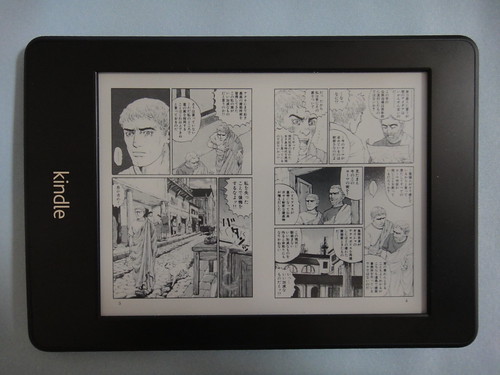

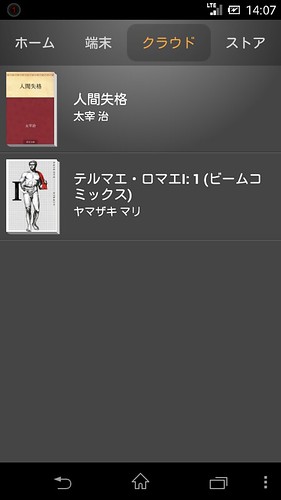
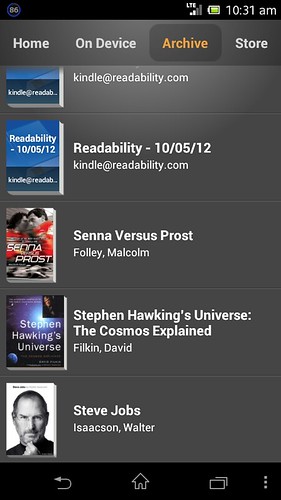
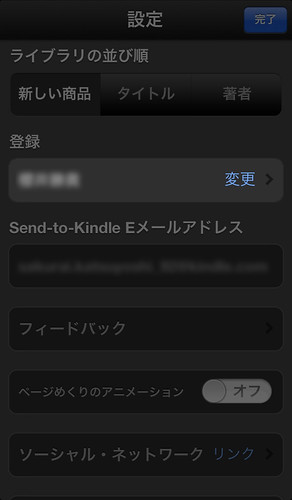
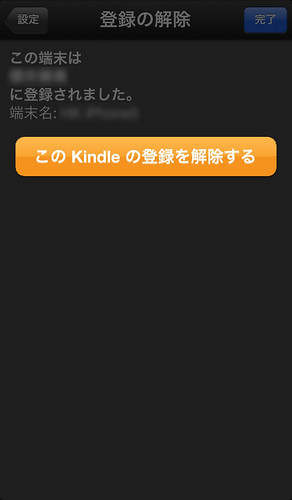
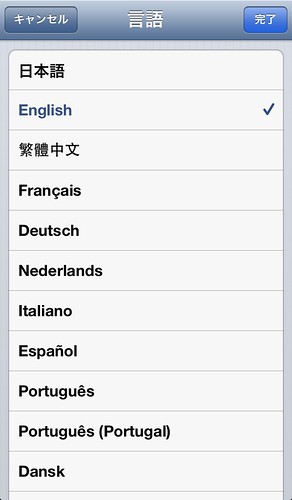
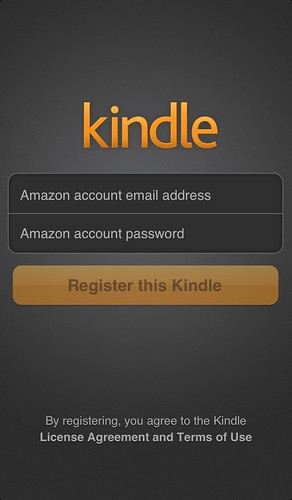
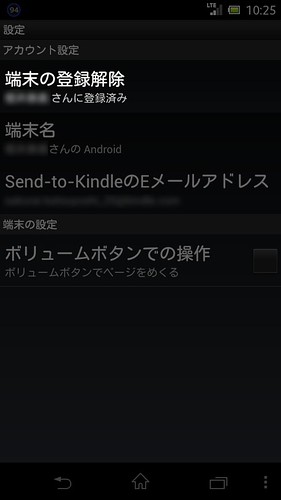
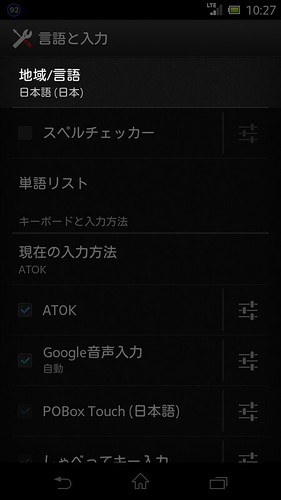
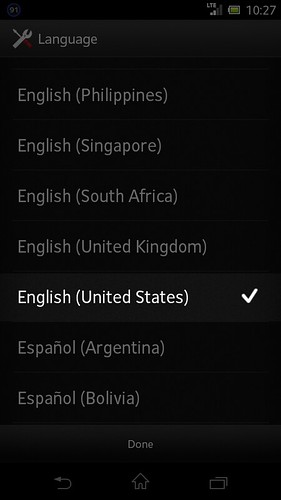
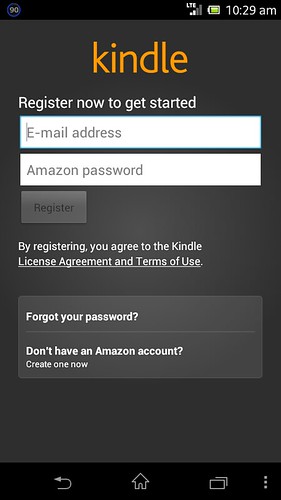
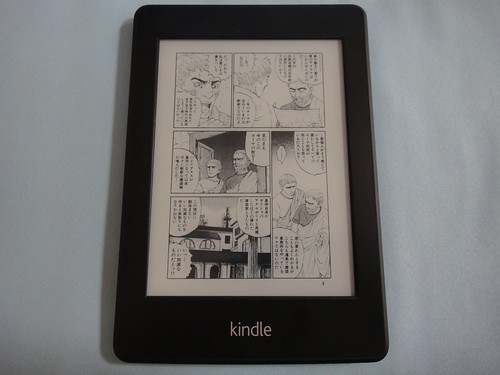
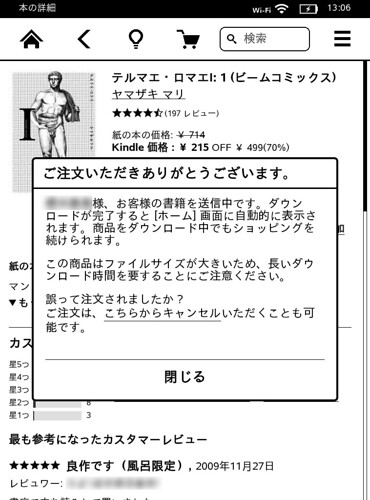
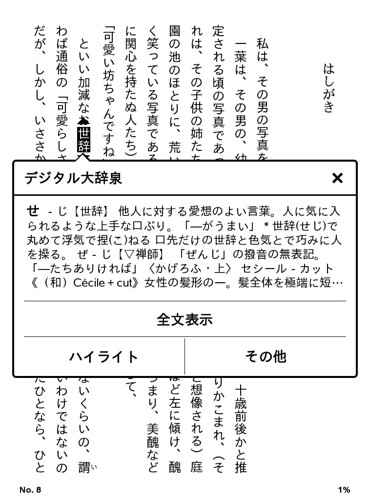

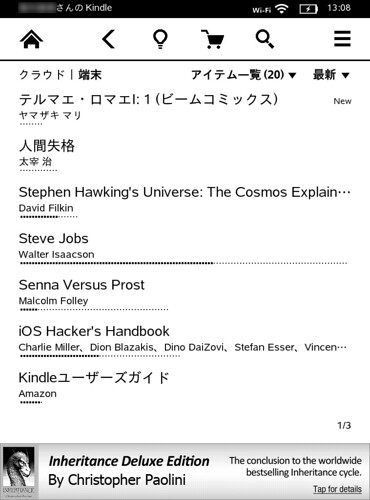

この検証、参考になりました。
OSで日本語設定の選べない海外アンドロイド端末でMoreLocale2をインストールし、MoreLocale2で日本語を設定したあと、Kindle for AndroidでAmazon.co.jpにログインすると、海外アンドロイド端末でもKindle日本へ端末認識させることが出来ました。
情報ありがとうございます。